구글 서치 클론의 URL 검사, 실제 URL테스트와 모바일 사용 편의성에 대한 정리를 하였습니다.
신규 글을 등록할 때 실제 URL 테스트 및 모바일 사용 편의성을 확인하는 방법이 있습니다. 그리고 기존 글에 대한 모바일 사용 편의성을 확인할 수도 있습니다.
모바일 사용 편의성 점수가 높다면 아무래도 구글에서 모바일 검색할 때 제 글이 노출될 확률이 조금이라도 높아지겠죠?
URL 검사, 실제 URL 테스트
1. 등록하고자 하는 글의 URL 주소를 복사합니다.
2. 서치 클론의 URL 검사 창에 해당 주소를 붙여 넣기 한 후에 엔터를 누릅니다. 그러면 아래와 사진과 같이 뜹니다. 당연히 아직 구글에 URL이 등록되어 있지 않습니다.
여기서 바로 아래쪽에 색인 생성 요청 버튼을 누르면 됩니다.

3. 그런데 실제 URL 테스트란 버튼이 보입니다. 눌렀을 때 이상이 없으면 색인 생성 요청을 누릅니다. (아래와 같이 문제가 있어도 색인 생성 요청을 눌러도 됩니다.)
등록할 수 있지만, 모바일 사용 편의성에 문제가 있다고 나옵니다.

모바일 사용 편의성을 눌러서 확인하면 다음의 2가지 이유로 사용하기 어려울 수 있기 때문이라고 나옵니다.
A. 콘텐츠 폭이 화면 폭보다 넓음
B. 클릭할 수 있는 요소가 서로 너무 가까움

보통 이런 경우 사진의 문제가 있는 것으로 추측되기 때문에, 해당 글의 수정하기로 들어가서 사진의 이미지 편집을 합니다. 사실 A 문제인지 B 문제인지 정확하게 알 수 없기에 둘 다 조치를 했습니다.
A. 콘텐츠 폭이 화면 폭보다 넓음 → 사진 크기 변경
B. 클릭할 수 있는 요소가 서로 너무 가까움 → 사진과 글 사이에 엔터키 한 번씩 눌러주기
제가 올린 사진 크기가 1174x628이었는데 이 것을 1000 이하로 줄였습니다. 처음에는 1000으로 했는데 같은 문제가 발생하여 900 이하로 줄여봤습니다.

그리고 사진의 위아래로 한 칸씩 엔터키를 눌러줬다. 클릭할 수 있는 요소가 가깝다고 하니...
수정 후에 다시 실시간 테스트를 하면 정상 판정을 받기도 하지만, 소용이 없는 경우도 있습니다. 사진 크기를 더 많이 낮춰야 하는지는 아직 모르겠습니다.
모바일 사용 편의성
기존 글의 모바일 사용 편의성을 확인할 수도 있습니다.
서치 클론 메뉴 좌측에 모바일 사용 편의성이라는 메뉴를 클릭합니다. 사용불가는 0이고 사용 가능은 13인데 되어있습니다. 그러면 13개 글은 모바일 사용 편의성이 좋아야 하는데 실제로 그럴까요?

13개 전부를 하나씩 들어가서 모바일 친화성 테스트를 합니다. 글을 누르면 실제 페이지 테스트라고 나오는데 클릭하면 테스트 페이지로 이동합니다.
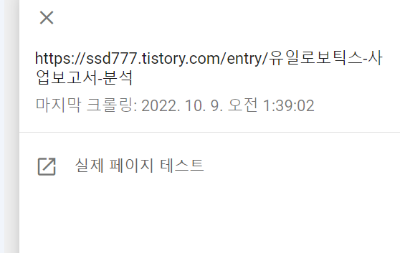
모바일 테스트 페이지 입니다. 여기서 오류가 없으면 넘어가고 있으면 사진 크기 줄이고 간격 넓히는 수정 작업을 합니다.
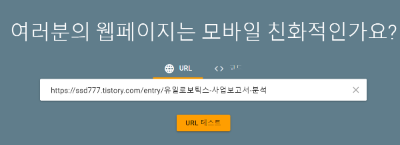
이상으로 구글 서치 클론의 URL검사, 실제 URL테스트, 모바일 친화성 테스트에 대한 정리를 마칩니다.
'블로그와 애드센스' 카테고리의 다른 글
| H1 요소가 2개 이상 발견 오류 수정하기(서치어드바이저 URL 검사) (0) | 2022.12.29 |
|---|---|
| 네이버 애드포스트 승인 조건, 최근 승인 후기 (2) | 2022.12.12 |
| 구글 애드센스 승인, 16번 실패 끝에 합격 성공 (2) | 2022.12.01 |
| 네이버 서치어드바이저 사용 방법 - 웹페이지 검색 제외 요청 (1) | 2022.11.14 |
| 네이버 서치어드바이저 이용 방법 - 티스토리 블로그 웹 페이지 수집 요청 (3) | 2022.11.11 |




댓글